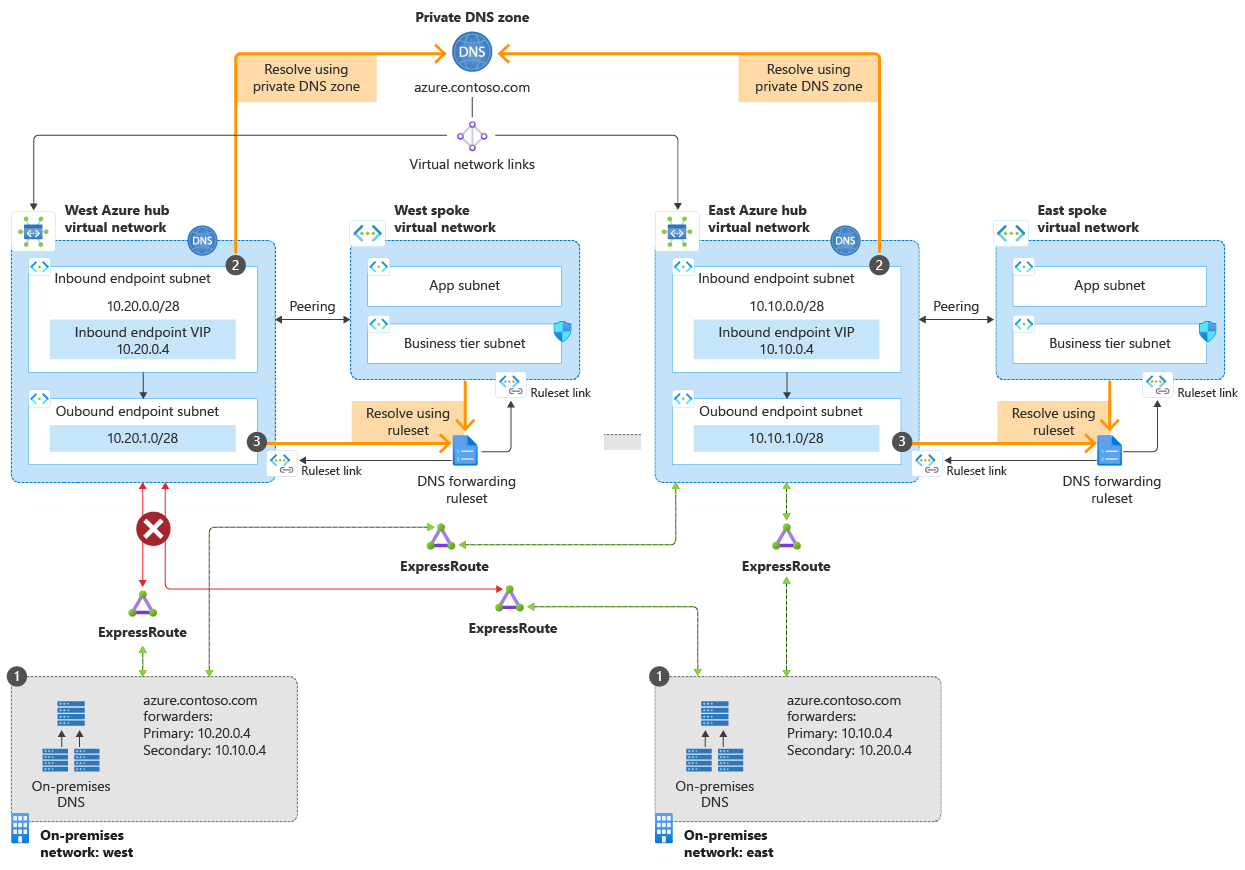Catatan
Akses ke halaman ini memerlukan otorisasi. Anda dapat mencoba masuk atau mengubah direktori.
Akses ke halaman ini memerlukan otorisasi. Anda dapat mencoba mengubah direktori.
Artikel ini menjelaskan cara menghilangkan satu titik failover di layanan DNS lokal Anda dengan menggunakan dua atau beberapa penyelesai privat Azure DNS yang disebarkan di berbagai wilayah. Failover DNS diaktifkan dengan menetapkan penyelesai lokal sebagai DNS utama Anda dan penyelesai di wilayah yang berdekatan sebagai DNS sekunder. Jika server DNS utama gagal merespons, klien DNS secara otomatis mencoba kembali menggunakan server DNS sekunder.
Dalam tutorial ini, Anda akan mempelajari cara:
- Atasi zona DNS Privat Azure menggunakan penerus kondisional lokal dan pemecah masalah privat Azure DNS.
- Aktifkan failover DNS lokal untuk zona DNS Privat Azure Anda.
Diagram berikut menunjukkan skenario failover yang dibahas dalam artikel ini.
Dalam skenario ini, Anda memiliki koneksi dari dua lokasi lokal ke dua vnet hub Azure.
- Di wilayah timur, jalur utama adalah ke hub vnet timur. Anda memiliki koneksi sekunder ke hub barat. Wilayah barat dikonfigurasi secara terbalik.
- Karena masalah konektivitas Internet, koneksi ke satu vnet (barat) untuk sementara terputus.
- Layanan dipertahankan di kedua wilayah karena desain redundan.
Jalur resolusi DNS adalah:
- Penerus kondisional DNS lokal redundan mengirim kueri DNS ke titik akhir masuk.
- Titik akhir masuk menerima kueri DNS dari lokal.
- Titik akhir keluar dan set aturan penerusan DNS memproses kueri DNS dan mengembalikan balasan ke sumber daya lokal Anda.
Titik akhir keluar dan set aturan penerusan DNS tidak diperlukan untuk skenario failover, tetapi disertakan di sini untuk kelengkapan. Set aturan dapat digunakan untuk menyelesaikan domain lokal dari Azure. Untuk informasi selengkapnya, lihat Titik akhir dan set aturan Azure DNS Private Resolver dan Menyelesaikan domain Azure dan lokal.
Prasyarat
- Akun Azure dengan langganan aktif. Buat akun secara gratis.
- Dua jaringan virtual Azure di dua wilayah
- Tautan VPN atau ExpressRoute dari lokal ke tiap jaringan virtual
- Azure DNS Private Resolver di setiap jaringan virtual
- Zona DNS privat Azure yang ditautkan ke tiap jaringan virtual
- Server DNS lokal
Catatan
Dalam tutorial ini, azure.contoso.com adalah zona DNS privat Azure. Ganti azure.contoso.com dengan nama zona DNS privat Anda.
Masuk ke Azure
Masuk ke portal Azure.
Menentukan alamat IP titik akhir masuk
Tuliskan alamat IP yang ditetapkan ke titik akhir masuk penyelesai privat DNS Anda. Alamat IP akan digunakan untuk mengonfigurasi penerus DNS lokal.
Dalam contoh ini, ada dua jaringan virtual di dua wilayah:
- myeastvnet berada di wilayah US Timur, menetapkan ruang alamat 10.10.0.0/16
- mywestvnet berada di wilayah Barat Sentral AS, menetapkan ruang alamat 10.20.0.0/16
Cari DNS Private Resolver dan pilih penyelesai privat Anda dari wilayah pertama. Misalnya: myeastresolver.
Di bawah Pengaturan, pilih Titik akhir masuk dan tulis pengaturan alamat IP. Contoh: 10.10.0.4.
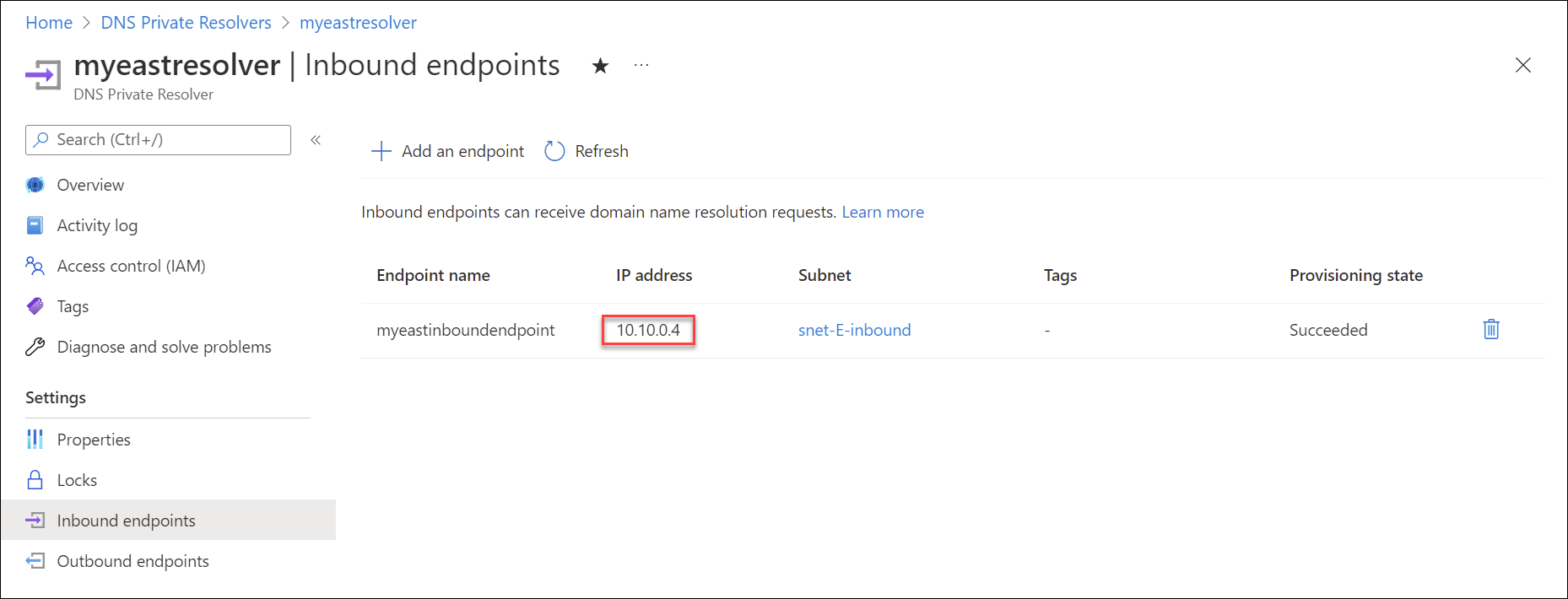
Kembali ke daftar DNS Private Resolver dan pilih penyelesai dari wilayah lain. Contoh: mywestresolver.
Di bawah Pengaturan, pilih Titik akhir masuk dan tulis pengaturan alamat IP penyelesai ini. Contoh: 10.20.0.4.
Memverifikasi tautan zona privat
Untuk menyelesaikan rekaman DNS di zona privat Azure DNS, zona harus ditautkan ke jaringan virtual. Dalam contoh ini, zona azure.contoso.com ditautkan ke myeastvnet dan mywestvnet. Juga bisa ada tautan ke vnet lain.
Cari Zona DNS privat dan pilih zona privat Anda. Misalnya: azure.contoso.com.
Di bawah Pengaturan, pilih Tautan jaringan virtual dan verifikasi bahwa vnet yang Anda gunakan untuk titik akhir masuk dalam prosedur sebelumnya juga tercantum di bawah Jaringan virtual. Misalnya: myeastvnet dan mywestvnet.
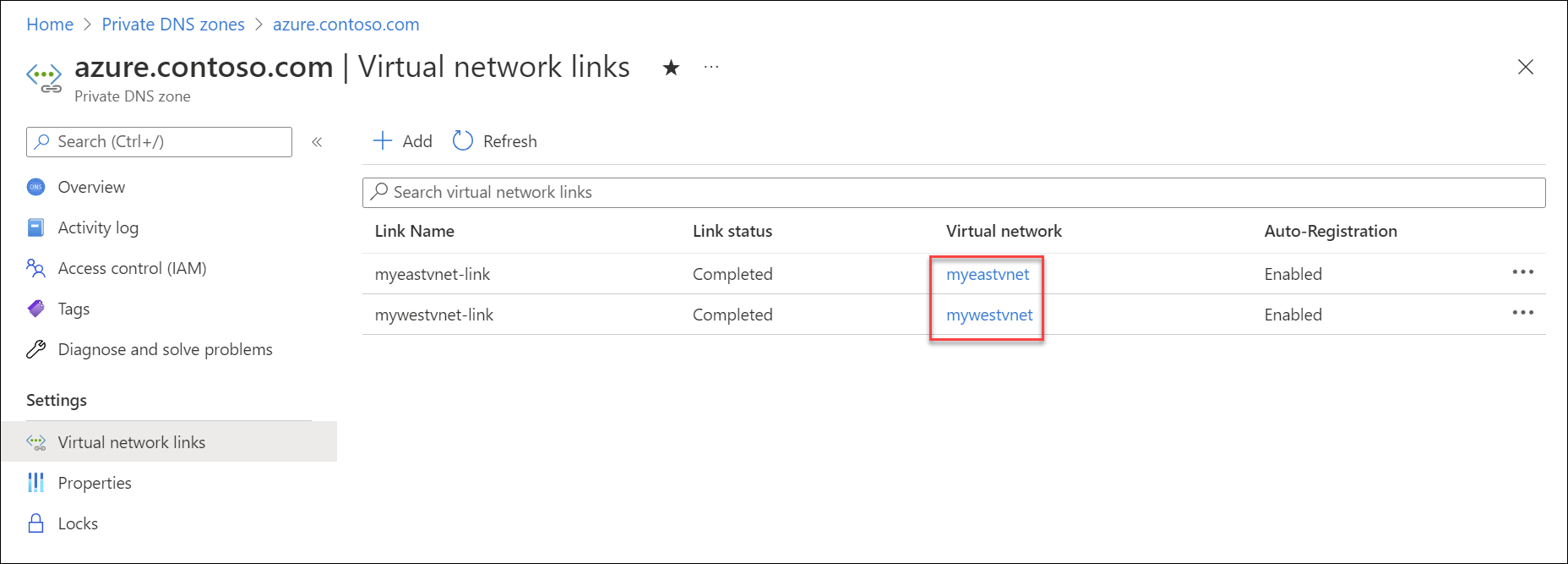
Jika satu atau beberapa vnet belum ditautkan, Anda dapat menambahkannya di sini dengan memilih Tambahkan, menyediakan Nama tautan, memilih Langganan Anda, lalu memilih Jaringan virtual.
Tip
Anda juga bisa menggunakan peering untuk menyelesaikan rekaman di zona DNS privat. Untuk informasi selengkapnya, lihat Titik akhir dan aturan Azure DNS Private Resolver.
Memverifikasi resolusi Azure DNS
Periksa apakah pengaturan DNS untuk jaringan virtual Anda diatur ke Default (disediakan Azure).
Cari Jaringan virtual dan pilih Vnet pertama. Misalnya: myeastvnet.
Di bawah Pengaturan, pilih Server DNS dan verifikasi bahwa Default (disediakan Azure) dipilih.
Pilih Vnet berikutnya (contoh: mywestvnet) dan verifikasi bahwa Default (disediakan Azure) dipilih.
Catatan
Pengaturan DNS kustom juga dapat dibuat agar berfungsi, tetapi hal ini tidak berada dalam cakupan untuk skenario saat ini.
Cari Zona DNS privat dan pilih nama zona privat Anda. Misalnya: azure.contoso.com.
Buat rekaman pengujian di zona dengan memilih + Kumpulan catatan dan menambahkan rekaman A baru. Misalnya: pengujian.
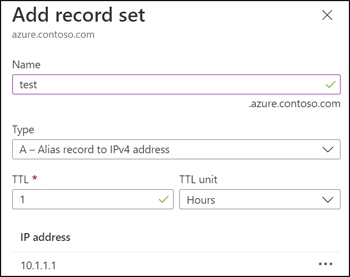
Buka perintah menggunakan klien lokal dan gunakan nslookup untuk mencari catatan pengujian Anda menggunakan alamat IP penyelesai privat pertama yang Anda tulis (misalnya: 10.10.0.4). Lihat contoh berikut:
nslookup test.azure.contoso.com 10.10.0.4Kueri harus mengembalikan alamat IP yang Anda tetapkan ke rekaman pengujian Anda.
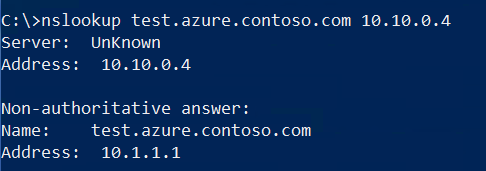
Ulangi kueri nslookup ini menggunakan alamat IP yang Anda tulis untuk penyelesai privat kedua (misalnya: 10.20.0.4).
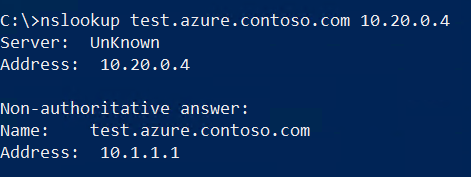
Catatan
Jika resolusi DNS untuk zona privat tidak berfungsi, periksa apakah tautan lokal Anda ke Vnet Azure telah tersambung.
Mengonfigurasi penerusan DNS lokal
Setelah resolusi DNS bekerja dari lokal ke Azure menggunakan dua Azure DNS Private Resolver yang berbeda, kita dapat mengonfigurasi penerusan untuk menggunakan kedua alamat ini. Tindakan akan mengaktifkan redundansi jika salah satu koneksi ke Azure terganggu. Prosedur untuk mengonfigurasi penerus akan bergantung pada jenis server DNS yang Anda gunakan. Contoh berikut menggunakan Windows Server yang menjalankan layanan peran Server DNS dan memiliki alamat IP 10.100.0.2.
Catatan
Server DNS yang Anda gunakan untuk mengonfigurasi penerusan harus berupa server yang akan digunakan perangkat klien di jaringan Anda untuk resolusi DNS. Jika server yang Anda konfigurasi bukan server default, Anda harus mengkueri alamat IP secara langsung (misalnya: nslookup test.azure.contoso.com 10.100.0.2) setelah penerusan dikonfigurasi.
Buka prompt Windows PowerShell yang ditingkatkan dan terbitkan perintah berikut. Ganti azure.contoso.com dengan nama zona privat Anda, dan ganti alamat IP di bawah ini dengan alamat IP penyelesai privat Anda.
Add-DnsServerConditionalForwarderZone -Name "azure.contoso.com" -MasterServers 10.20.0.4,10.10.0.4Anda juga dapat menggunakan konsol DNS untuk memasukkan penerus kondisional. Lihat contoh berikut:
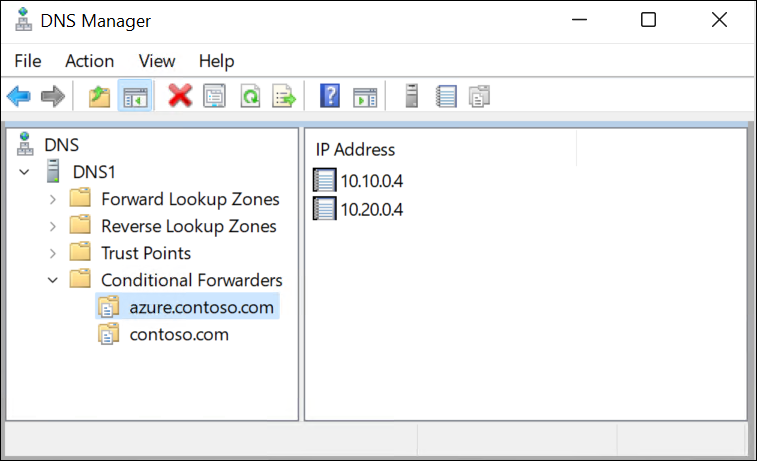
Setelah penerusan dilakukan, terbitkan kueri DNS yang sama dengan yang Anda gunakan di prosedur sebelumnya. Namun, kali ini jangan masukkan alamat IP tujuan untuk kueri. Kueri akan menggunakan server DNS default klien.
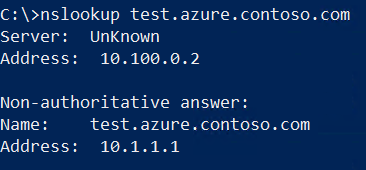
Mendemonstrasikan ketahanan (opsional)
Sekarang Anda dapat menunjukkan bahwa resolusi DNS berfungsi saat salah satu koneksi terputus.
Ganggu konektivitas dari lokal ke salah satu Vnet Anda dengan menonaktifkan atau memutuskan antarmuka. Verifikasi bahwa koneksi tidak secara otomatis terhubung kembali sesuai permintaan.
Jalankan kueri nslookup menggunakan penyelesai privat dari Vnet yang tidak lagi tersambung dan pastikan bahwa kueri gagal (lihat di bawah).
Jalankan kueri nslookup menggunakan server DNS default Anda (dikonfigurasi dengan penerus) dan pastikan bahwa kueri masih berfungsi karena redundansi yang Anda aktifkan.
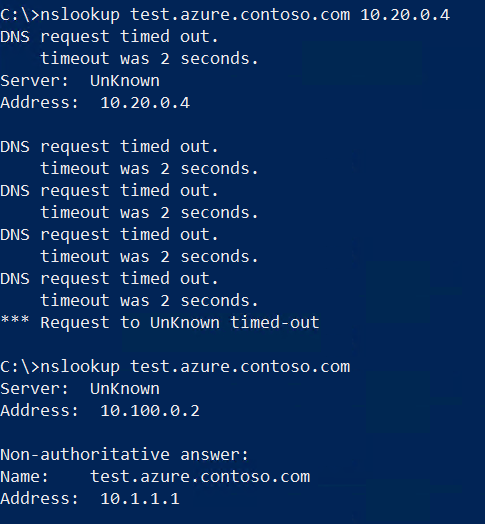
Langkah berikutnya
- Tinjau komponen, keuntungan, dan persyaratan untuk Azure DNS Private Resolver.
- Pelajari cara membuat Azure DNS Private Resolver dengan menggunakan Azure PowerShell atau portal Azure.
- Pahami cara Mengatasi domain lokal dan Azure menggunakan Azure DNS Private Resolver.
- Pelajari Titik akhir dan set aturan Azure DNS Private Resolver.
- Pelajari cara mengonfigurasi DNS hibrid menggunakan penyelesai privat.
- Pelajari tentang beberapa kemampuan jaringan utama Azure lainnya.
- Modul pembelajaran: Pengantar Azure DNS.